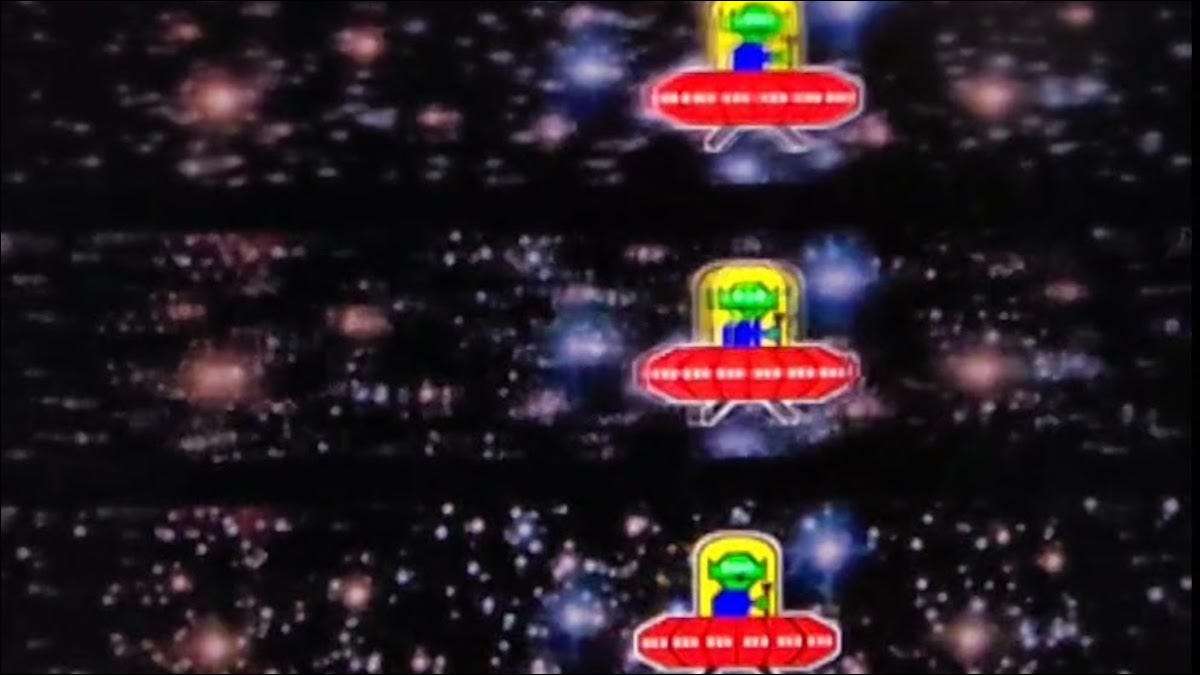프린터가 오프라인으로 표시되는 몇 가지 가능한 이유가 있습니다. 대부분의 경우, 어디를보아야하는지 아는 한 문제를 해결하기 쉽습니다. 프린터가 오프라인 상태 인 이유와 온라인으로 연결하고 다시 인쇄하는 방법은 다음과 같습니다.
"프린터 오프라인"은 무엇을 의미합니까?
오프라인 프린터를 수정하는 방법
프린터가 오프라인 모드에 있지 않은지 확인하십시오
프린터의 오류 메시지를 확인하십시오
프린터 케이블 또는 무선 연결을 확인하십시오
프린터와 컴퓨터를 다시 시작하십시오
인쇄 대기열에서 모든 작업을 지우십시오
프린터 문제 해결사를 실행하십시오
Windows에서 인쇄 스풀러를 다시 시작하십시오
프린터 소프트웨어/펌웨어 업데이트
프린터를 제거하고 다시 설치하십시오
프린터가 여전히 오프라인?
"프린터 오프라인"은 무엇을 의미합니까?
프린터가 오프라인으로 표시되는 경우 현재 케이블이나 Wi-Fi 네트워크를 통해 컴퓨터에 연결되어 있지 않음을 의미합니다. 컴퓨터와 통신 할 수 없으며 인쇄 할 데이터를 수신 할 수 없습니다.
경우에 따라 프린터가 죽거나 내부 하드웨어 결함이 있기 때문일 수 있습니다. 고맙게도, 이런 종류의 중요한 실패는 드문 일이며, 일반적으로 오프라인 상태에 대한 고정하기 쉬운 이유가 있습니다.
여기서 수정 사항을 통해 작업하면 프린터의 더 일반적인 원인을 오프라인으로 빠르게 제거 할 수 있습니다. 프린터는 전혀 시간이 지남에 따라 페이지를 휘젓습니다.

오프라인 프린터를 수정하는 방법
문제 해결 프로세스와 마찬가지로 가장 기본적인 단계부터 시작하십시오. 우리의 제안을 순서대로 따르면 오프라인 프린터를 빠르게위한 가장 간단한 솔루션을 찾을 수 있습니다.
프린터가 오프라인 모드에 있지 않은지 확인하십시오
Windows에서는 프린터를 수동으로 오프라인 모드로 넣을 수 있습니다. 프린터가있는 경우 로컬 네트워크를 통해 공유 이 설정을 변경하면 다른 사람들이 다른 설정을 사용하지 못하게됩니다.
프린터 상태가 이전에 오프라인 모드로 변경되었는지 확인하는 것은 간단합니다. Windows에서 설명대로 인쇄 대기열을 엽니 다 ~ 위에 . "프린터"메뉴를 클릭하고 "프린터 오프라인 사용"이 선택되지 않은지 확인하십시오.

프린터의 오류 메시지를 확인하십시오

프린터에 LCD 디스플레이가있는 경우 오류 메시지가 표시되는지 확인하십시오. 특정 문제를 가리킬 수있는 화면과 함께 또는 대신 오류 아이콘이있을 수 있습니다.
오류 코드, 아이콘 또는 조명이 무엇을 의미하는지 확실하지 않은 경우 프린터 제조업체의 웹 사이트에서 정보를 확인하십시오.
프린터 케이블 또는 무선 연결을 확인하십시오
오프라인 프린터가 컴퓨터에 직접 연결되면 케이블이 단단히 부착되어 끊어지지 않은지 확인하십시오. 프린터 케이블이 부서 지지만 전체적으로 전체적으로 보이면 보호 외부 피복 내부에서 여전히 부러 질 수 있습니다.
프린터 나 컴퓨터의 USB 포트에 단단히 부착되지 않은 경우 케이블을 교체하는 것이 좋습니다.

프린터가 무선 인 경우 동일한 Wi-Fi 네트워크에 연결되었습니다 컴퓨터로. 무선 연결을 네트워크에서 분리 한 다음 다시 다시 연결하여 무선 연결을 새로 고치십시오.
최근 네트워크를 변경 한 경우 프린터가 연결된 경우 프린터의 Wi-Fi 설정을 재설정해야 할 수도 있습니다. 대부분의 무선 프린터에서는 버튼이나 버튼 조합을 고정하여 Wi-Fi 설정을 기본적으로 다시 기본적으로 강제 할 수 있습니다. 프린터의 올바른 프로세스는 제조업체 웹 사이트에서 확인하십시오.
프린터와 컴퓨터를 다시 시작하십시오
일부 기술 지원 라인이 선호하는 조언은 게으른 것처럼 보일 수 있지만 장치를 끕니다 오프라인 프린터를 포함한 다수의 간단한 오류를 수정할 수 있습니다.
프린터와 컴퓨터를 모두 끄십시오. 그 다음에 컴퓨터를 다시 시작하십시오 컴퓨터가 부팅이 완료되면 프린터를 켭니다.
관련된: 컴퓨터 재부팅이 왜 그렇게 많은 문제를 해결합니까?
인쇄 대기열에서 모든 작업을 지우십시오
인쇄 작업은 정렬되어 실행할 준비가 된 인쇄 작업의 대기열입니다. 인쇄 작업이 실패하면 대기열에 앉아 나중에 인쇄 작업이 완료되는 것을 방지 할 수 있습니다. 이것은 때때로 컴퓨터가 프린터가 연결되어 있지 않다고 생각할 수 있습니다.
Windows에서는 시스템 트레이의 프린터 상태 모니터에서 프린터 상태 모니터에서 인쇄 큐를보고 지울 수 있습니다. 설정을 열 수도 있습니다. & gt; 장치 & gt; 프린터 & amp; 스캐너, 프린터를 선택한 다음 "대기열 열기"를 클릭하십시오. 인쇄 대기열 패널의 어느 곳을 마우스 오른쪽 버튼으로 클릭하고 "모든 문서 취소"를 선택하십시오.

Mac을 사용하는 경우 도크에서 프린터 아이콘을 클릭하고 Jobs & GT를 선택하십시오. 내 직업. 그런 다음 인쇄 작업을 선택하고 "삭제"를 선택하여 인쇄 작업을 삭제할 수 있습니다.
프린터 문제 해결사를 실행하십시오
아마도 일반적인 프린터 문제가 얼마나 인식되는지 인식하여 Windows에는 전용 프린터 문제 해결사가 있습니다. 이것을 설정에서 찾을 수 있습니다. & gt; 업데이트 & amp; 보안 & gt; Windows 10의 문제 해결 Windows 11에서 설정 & gt로 이동하십시오. 시스템 & gt; 문제 해결 & gt; 다른 문제 촬영기.
프린터 문제 해결사를 실행하고 지침을 따르십시오 발견 한 문제를 해결하십시오 . 그렇다면 곧 다시 온라인 프린터가 있어야합니다.
관련된: Windows를 만드는 방법 PC 문제 해결 방법
Windows에서 인쇄 스풀러를 다시 시작하십시오
그만큼 인쇄 스풀러 메모리에 인쇄 작업을 임시로 저장하는 시스템 구성 요소입니다. 이 서비스가 작동이 중지되면 프린터가 오프라인으로 표시 될 수 있습니다.
서비스 앱을 검색하고 엽니 다. 지역 서비스에서 서비스 목록에서 인쇄 스풀러를 찾을 때까지 아래로 스크롤하십시오. 상태 열에서 실행되는 것으로 표시되어야합니다. 마우스 오른쪽 버튼으로 클릭 컨텍스트 메뉴에서 "다시 시작"을 선택하십시오.

프린터 소프트웨어/펌웨어 업데이트
프린터와 함께 제공된 인쇄 소프트웨어를 사용하거나 나중에 다운로드 한 경우 최신 버전으로 업데이트되었는지 확인하십시오.
소프트웨어 내에서 업데이트 할 수 있습니다. 그렇지 않은 경우 제조업체 웹 사이트에서 소프트웨어 업데이트를 확인하십시오. 시작하는 데 도움을주기 위해 다음은 인기있는 프린터 제조업체의 드라이버 다운로드 페이지입니다.
거기에서 찾을 수도 있습니다 펌웨어 제조업체에서 사용할 수있는 업데이트. 펌웨어는 장치에 올바르게 작동 할 수있는 장치에 설치된 영구 소프트웨어입니다. 이것은 컴퓨터에 설치된 인쇄 소프트웨어와 다릅니다. 프린터의 손상된 펌웨어 또는 오래된 펌웨어로 인해 오프라인 상태가 발생할 수 있습니다.
프린터를 제거하고 다시 설치하십시오
이전 단계 중 어느 것도 작동하지 않았다면 이제 프린터를 완전히 제거해야합니다. 그런 다음 공장 설정으로 재설정하고 처음부터 다시 설치할 수 있습니다.
Windows에서 열린 설정 및 GT; 장치 & gt; 프린터와 스캐너를 선택하고 장치를 선택하십시오. "장치 제거"를 클릭하십시오. 지금 제거 장치와 함께 제공되는 설치된 인쇄 소프트웨어.

Mac에서는 Apple Menu & GT를 클릭하십시오. 시스템 선호도 & gt; 프린터 및 스캐너. 삭제하려는 프린터를 선택하고 "마이너스 버튼"을 클릭하여 제거하십시오.
프린터에 LCD 디스플레이가있는 경우 일반적으로 재설정 옵션으로 이동하는 데 사용할 수 있습니다. 디스플레이가없는 프린터에는 공장 재설정을 수행하기위한 대체 프로세스가 있어야합니다. 프린터의 정확한 방법을 배우려면 제조업체 웹 사이트를 확인해야합니다.
지금 프린터를 설치하십시오 마치 제조업체의 지시에 따라 새로운 것처럼.
프린터가 여전히 오프라인?
여기에서 모든 수정 사항을 시도한 후 프린터가 여전히 오프라인 상태 인 경우 더 심각한 문제가 있음을 의미 할 수 있습니다. 정확한 제조업체 및 모델에 대한 매뉴얼을 온라인으로 찾아서 해당 프린터에 특정한 솔루션이 없는지 확인하십시오. 또한 온라인으로 검색하여 모델을 가진 다른 사람이 동일한 문제를 경험했는지 확인할 수도 있습니다.
그것이 대답을 제공하지 못하면 시간이 될 수 있습니다. 새 프린터를 구입하십시오 .








- › 2023 년 최고의 프린터
- › iPhone 또는 iPad에서 인쇄하는 방법
- › Tiktok에서 누군가를 차단하거나 차단하는 방법
- › iPhone 팬을위한 최고의 이어 버드는 최저 가격을 기록했습니다.
- › Microsoft는 Bing을 AI 검색 엔진으로 변환하고 있습니다
- › OnePlus 11은 여기에 있지만 거친 출발
- › Wyze가 다운되었습니다. 그것은 당신뿐만 아니라 당신만이 아닙니다
- › Microsoft Edge는 AI 채팅과 Windows에서 새로운 모습을 얻고 있습니다.